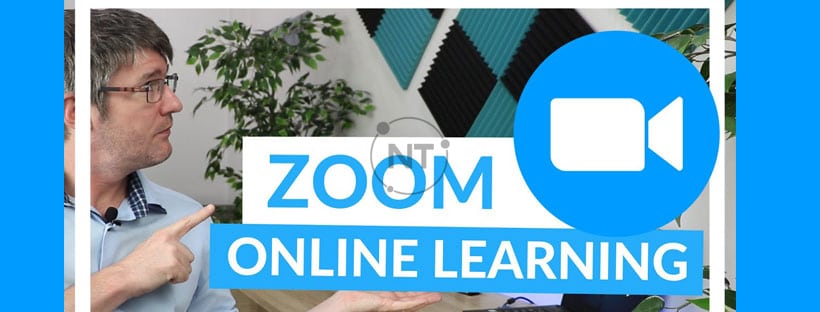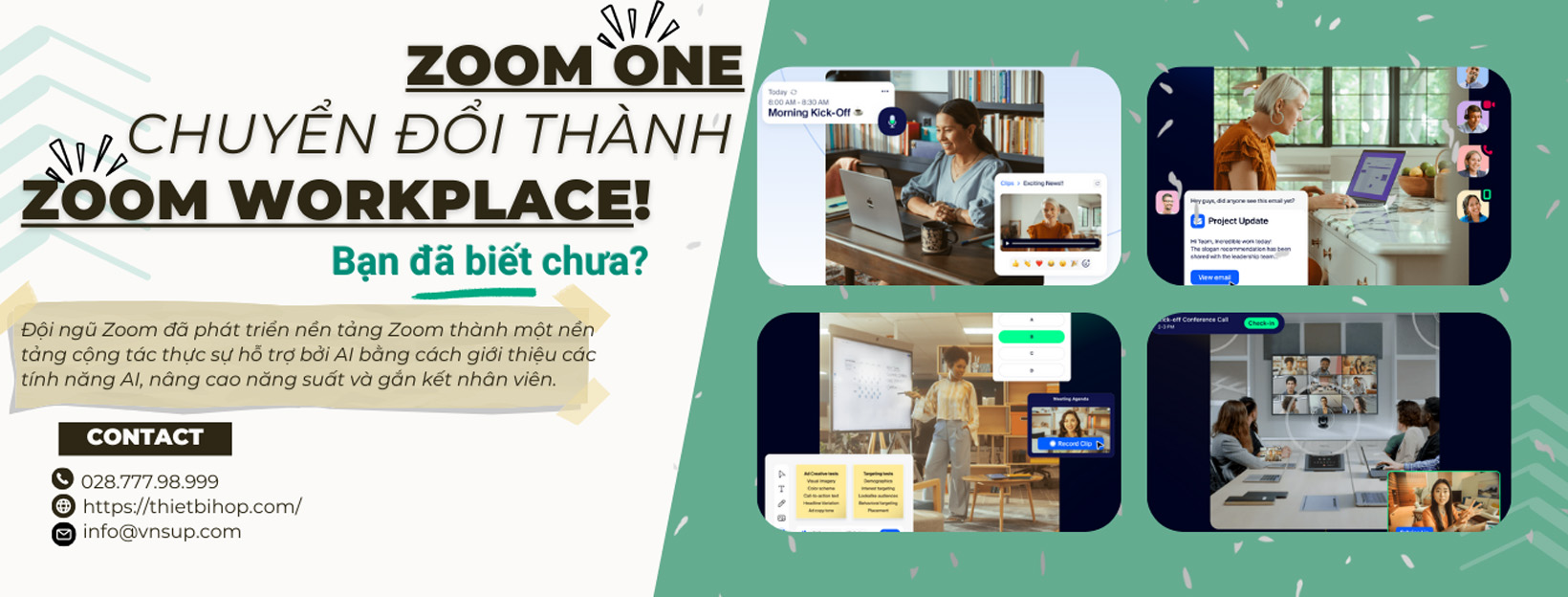Với sự ra đời của phương pháp giảng dạy trực tuyến trong nhiều lĩnh vực, Zoom Meeting trở thành công cụ hỗ trợ giảng dạy và học tập trực tuyến được nhiều người yêu thích và lựa chọn. Vậy làm thế nào để tận dụng tối đa các tính năng của Zoom để phục vụ cho công việc của bạn. Cùm tìm hiểu cách sử dụng Zoom bản quyền để dạy học trực tuyến hiệu quả qua bài viết dưới đây để hiểu rõ hơn về cách thức vận hành của Zoom.
Nội dung bài viết
ToggleTải và cài đặt phần mềm Zoom Cloud Meetings lên máy tính/ điện thoại
Zoom Cloud Meetings là ứng dụng đa nền tảng, vì vậy bạn có thể tải, cài đặt và sử dụng Zoom trên nhiều thiết bị khác nhau: máy tính (Window/Mac), điện thoại (Android/iOS), máy tính bảng,…Hoặc thậm chí bạn có thể sử dụng Zoom trên trình duyệt Web mà không cần tải xuống ứng dụng, bằng cách truy cập trang Web: https://zoom.us/ của Zoom.

Có nhiều cách để tải và cài đặt phần mềm Zoom Cloud Meetings trên máy tính/điện thoại.
Cách 1: Tải và cài đặt Zoom trên thiết bị di động
- Trên thiết bị iOS: truy cập ứng dụng App Store và gõ cụm từ: Zoom Cloud Meetings trên thanh tìm kiếm, sai đó tải ứng dụng xuống và thực hiện theo các bước hướng dẫn để cài đặt ứng dụng.
- Trên thiết bị Android: truy cập ứng dụng CH Play và gõ cụm từ: Zoom Cloud Meetings trên thanh tìm kiếm, sai đó tải ứng dụng xuống và thực hiện theo các bước hướng dẫn để cài đặt ứng dụng.
Cách 2: Tải và cài đặt Zoom trên thiết bị di động và máy tính
Tải trực tiếp phần mềm Zoom Cloud Meetings (hay còn gọi là Zoom Client) về điện thoại/máy tính tại đây.
Đăng ký tài khoản Zoom
Nếu bạn chỉ là người tham gia cuộc họp/lớp học Zoom thì bạn không cần phải đăng ký tài khoản Zoom mà vẫn có thể tham gia sự kiện được mời. Tuy nhiên nếu bạn là người tổ chức cuộc họp/ lớp học trên Zoom, bạn cần phải đăng ký tài khoản Zoom mới có thể tổ chức sự kiện và mời người khác tham gia được. Zoom hỗ trợ cả tài khoản miễn phí và Zoom bản quyền. Tài khoản Zoom miễn phí chỉ cho phép tổ chức họp nhóm trong vòng 40 phút. Nếu bạn tổ chức sự kiện với thời gian lâu hơn 40 phút thì nên liên hệ đến đại lý Zoom tại Việt Nam để đăng ký bản quyền.
Xem ngay: Cách đăng ký tài khoản Zoom miễn phí
Xem ngay: Cách đăng ký bản quyền tài khoản Zoom
Lên lịch cho lớp học trực tuyến
Bạn là giáo viên và có nhiều lớp học trực tuyến trong tuần! Để thuận lợi cho việc quản lý thời gian và không bỏ sót bất kỳ buổi dạy nào, bạn nên tận dụng tính năng lên lịch sẵn cho một sự kiện của Zoom. Thay vì trực tiếp bắt đầu một lớp học khi có giờ dạy, bạn hãy lên lịch sẵn tất cả các lớp học sẽ tổ chức trong tuần tới bằng cách sử dụng tính năng Schedule của Zoom. Sau khi lập lịch, bạn sẽ nhận được thông báo về các sự kiện/lớp học sắp diễn ra từ Zoom, một công cụ khá hữu ích cho những ai thường xuyên bận rộn và không giỏi quản lý thời gian của mình.
Xem ngay: Cách lên lịch cuộc họp/lớp học trực tuyến trên Zoom Meetings
Tận dụng các tính năng của Zoom để dạy học trực tuyến hiệu quả
Zoom hỗ trợ vô số các tính năng ứng dụng hiệu quả cho việc dạy học Online. Hãy tận dụng các tính năng của Zoom để giúp cho lớp học của bạn trở nên thú vị và hiệu quả hơn. Bên dưới đây là một số tính năng nổi bật mà người sử dụng Zoom bản quyền nên áp dụng cho các sự kiện của mình.
- Breakout Room: Đây là tính năng chia phòng họp nhóm rất hữu ích của Zoom. Bạn có thể sử dụng Breakout Room để chia lớp học thành các nhóm nhỏ trong các buổi thảo luận nhóm, tạo cho học sinh không gian riêng tư để thảo luận vfa cộng tác nhóm.
Xem ngay: Cách chia nhóm cho học sinh thảo luận trên zoom - Chia sẻ màn hình và bản trắng: Tận dụng tính năng chia sẻ màn hình để chia sẻ bài giảng của bạn, đồng thời sử dụng bản trắng để hỗ trợ cho thao tác giảng bài và giải thích bài tập cho học sinh.
Xem ngay: Hướng dẫn cách chia sẻ màn hình trên zoom - Sử dụng nền ảo: Zoom hỗ trợ tính năng nền ảo, cho phép bạn tải bất kỳ một hình nào từ máy tính làm hình nền màn hình của bạn trong cuộc họp. Hoặc sử dụng tính năng mờ nền, làm mờ hình nền xung quanh của bạn.
Xem ngay: Hướng dẫn kích hoạt nền ảo trong Zoom Meeting
Xem thêm một số tính năng nổi bật khác của Zoom Meetings hỗ trợ hiệu quả cho dạy và học trực tuyến tại đây:
Thông tin liên hệ
CÔNG TY TNHH CUNG ỨNG NGỌC THIÊN
Điện thoại/Zalo: 0939 039 028 (Mr.Thoại)
Hotline kỹ thuật: 1900099978
Email: info@vnsup.com